Soru
Sorun: Windows'ta "USB Aygıtı tanınmadı" hatası nasıl düzeltilir?
Yardımınıza ihtiyaçım var!!! Yılın yaklaşık yarısı için harici bir sürücü (ADATA Nobility NH92) kullanıyorum ve her şey yolunda gitti. Ancak dünden beri aygıtı Windows 10 işletim sistemi çalıştıran Dell dizüstü bilgisayarıma taktığımda, "USB Aygıtı tanınmadı: Bu bilgisayara bağlı aygıtlardan biri arızalandı ve pencereler yapmak tanımamak." Aygıtı yeniden bağlamayı denedim ve bilgisayarımı yeniden başlattım ama bu yardımcı olmadı. Bunu düzeltmek mümkün mü? Yardımınız için çok minnettar olurum. Aksi takdirde, tüm yedekleri kaybedeceğim…
Çözülmüş Cevap
“USB Aygıtı tanınmadı: Bu bilgisayara bağlı aygıtlardan biri arızalandı ve pencereler bunu tanımıyor.” herhangi bir Windows işletim sistemi sürümünde görünebilen bir hata mesajıdır. Bu mesajı almak, USB'de yedekleri veya önemli verileri depolayan veya büyük boyutlu dosyaları hızlı bir şekilde aktarmak için acil bir durum yaşayan kişiler için büyük bir sorundur. Ancak, okunamayan USB Flash sürücü[1] "USB Aygıtı tanınmadı" hatasının neden olabileceği tek sorun bu değildir.
Mesaj, "takılı cihazlardan birinin" arızalı olduğu gerçeğini ima eder. Başka bir deyişle, kullanımda birden fazla USB bağlantı noktası olabilir. Klavye, fare, kamera, yazıcı ve diğer USB aygıtları da arızalanabilir ve Windows "USB Aygıtı tanınmadı" hatasını tetikleyebilir. Bir hata, aygıtlardan birinin yanıt vermemesine neden olursa, bu hatayı düzeltmek kablolu bir fare veya klavye gerektirebilir. Her durumda, "USB Aygıtı tanınmadı" hatasının nasıl düzeltileceği konusunda kapsamlı bir kılavuz sağlayacağız.
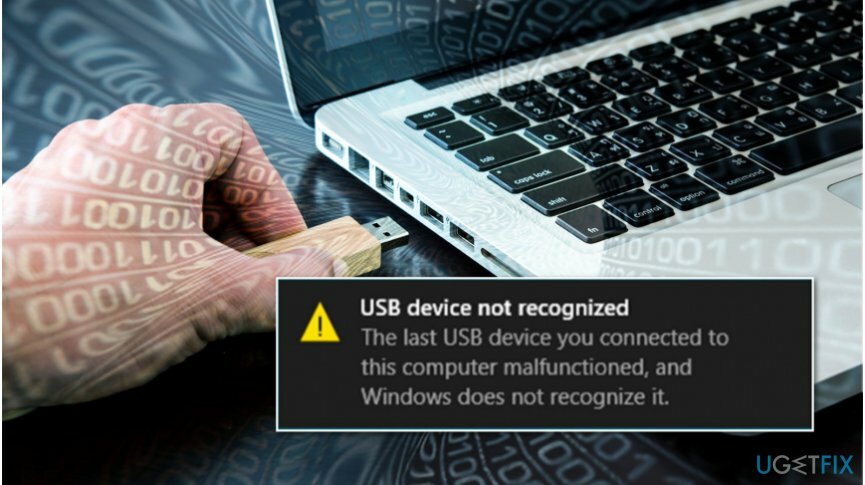
Microsoft'a göre, Windows'ta tanınmayan USB aygıtıyla ilgili sorun aşağıdaki nedenlerden dolayı ortaya çıkabilir:
- USB düzgün çalışmıyor;
- Windows işletim sistemi güncellemelerden yoksundur, bu nedenle işletim sistemi USB harici sabit sürücüyle çarpışır;
- Kararsız USB denetleyicileri;
- USB, seçici askıya alma moduna giriyor;
- Güncel olmayan sürücüler[2].
Sorunun USB sürücüsünün kendisiyle ilgili olup olmadığını anlamanın en ilkel yolu, USB Flash'ı veya başka bir USB aygıtını başka bir bilgisayara takmaktır. USB çalışıyorsa, sorun açıkça PC'nizin ayarlarıyla ilgilidir. Sorun yalnızca USB Flash ile ilgiliyse, sorun USB Flash sürücüsünün uygun olmayan şekilde çıkarılmasından kaynaklanıyor olabilir. Uzmanlar, cihazın USB bağlantı noktasından doğrudan bağlantısının kesilmesi konusunda uyarıyor[3] çıkarmadan önce USB'ye zarar verme ve sistemin kesintiye uğramasına neden olma riski vardır. Bu nedenle, cihazınıza ve işletim sisteminize uygun şekilde baktığınızdan emin olun.
USB birden fazla cihaz tarafından tanınmıyorsa, suçlu USB Flash sürücünün kendisidir. Bu nedenle, harici sürücüyü fabrika ayarlarına nasıl sıfırlayacağını bilen profesyonel bir BT'nin yardımına ihtiyacınız olabilir. Ne yazık ki, ikinci çözüm veri kaybına neden olacaktır.
Başka bir varsayım, işletim sistemi güncellemeleriyle ilgilidir. Fare, klavye veya benzeri bir cihaz bağlandığında “USB Aygıtı tanınmadı” hatası açılırsa, bunun nedeni güncel olmayan sürücüler veya yanlış USB ayarları olabilir. Sistemin arızalanmasına neden olan birden fazla neden olduğundan, “USB Aygıtı tanınmadı” hatasının nasıl düzeltileceğine dair birkaç yöntem sunacağız. Hiçbiri çok karmaşık değil, bu yüzden her düzeltmeyi tek tek deneyin ve bunlardan birinin çalışacağından eminiz.
Windows işletim sisteminde “USB Aygıtı tanınmadı” hatasını düzeltme
Hasarlı sistemi onarmak için lisanslı sürümünü satın almalısınız. yeniden görüntü yeniden görüntü.
Yukarıda belirtildiği gibi, “USB Aygıtı tanınmadı: Bu bilgisayara bağlı aygıtlardan biri arızalandı. ve pencereler bunu tanımıyor.” hata, potansiyel olarak istenmeyen programlardan (PUP'ler) veya bilgisayarınızdaki kötü amaçlı yazılımlardan kaynaklanabilir. sistem. Böylece, kullanın yeniden görüntüMac Çamaşır Makinesi X9 siber tehditleri ortadan kaldırmanıza ve virüs hasarını düzeltmenize yardımcı olmak için.
İşte size kolaylık olması için video:
Teknik 1. PC'nin fişini çekin
Hasarlı sistemi onarmak için lisanslı sürümünü satın almalısınız. yeniden görüntü yeniden görüntü.
- PC'nizi kapatın.
- Tüm USB aygıtlarını çıkarın.
- Güç kablosunu çıkarın ve yeniden takın.
- Bilgisayarı yeniden başlatın ve tamamen açılmasına izin verin.
- Eklenti USB Flash sürücüsü veya bir hatanın gösterilmesini isteyen başka bir cihaz.
Teknik 2. USB sürücüsünü kaldırmak için Aygıt Yöneticisi'ni kullanın
Hasarlı sistemi onarmak için lisanslı sürümünü satın almalısınız. yeniden görüntü yeniden görüntü.
- sağ tıklayın Windows tuşu ve seçin Aygıt Yöneticisi.
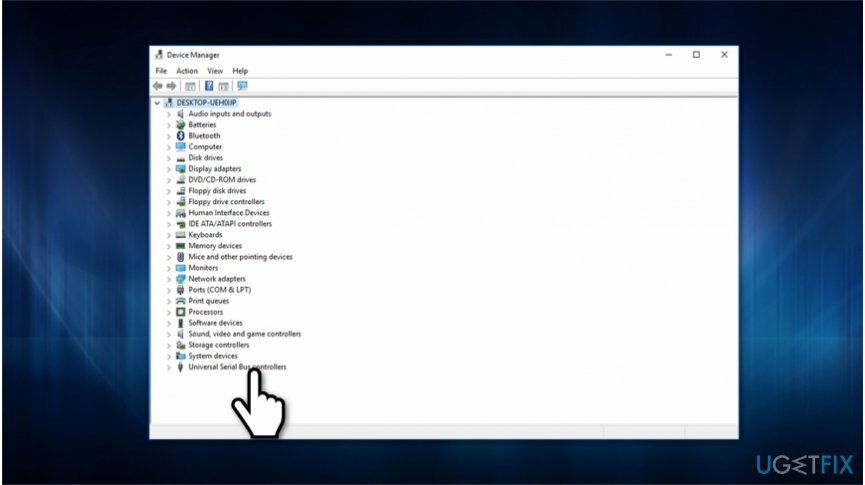
- Genişletin Evrensel Seri Veri Yolu Denetleyicileri kategorisine girin ve Windows tarafından tanınmayan USB aygıtını bulun.
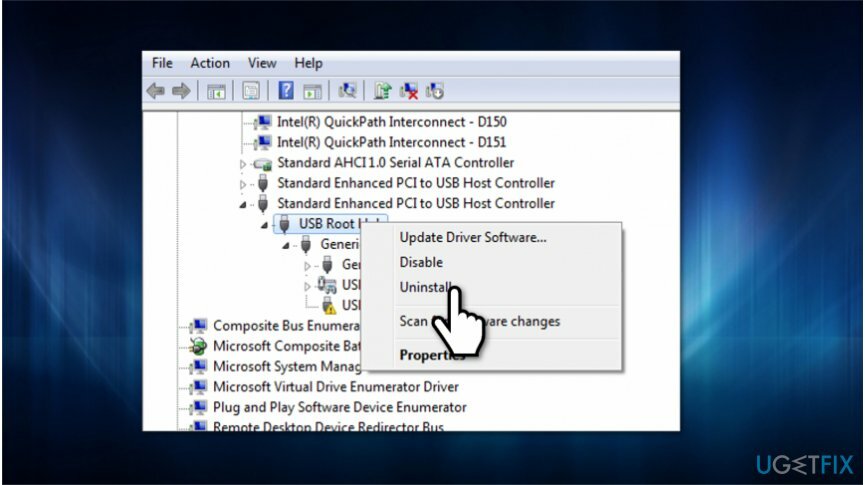
- Sağ tıklayın ve seçin Kaldır.
- Bilgisayarınızı yeniden başlatın ve USB sürücünüzü yeniden bağlamayı deneyin.
Teknik 3. USB ayarlarını değiştir
Hasarlı sistemi onarmak için lisanslı sürümünü satın almalısınız. yeniden görüntü yeniden görüntü.
- sağ tıklayın Windows tuşu ve seçin Kontrol Paneli.
- Seçme Güç Planı ve aç Güç seçenekleri.
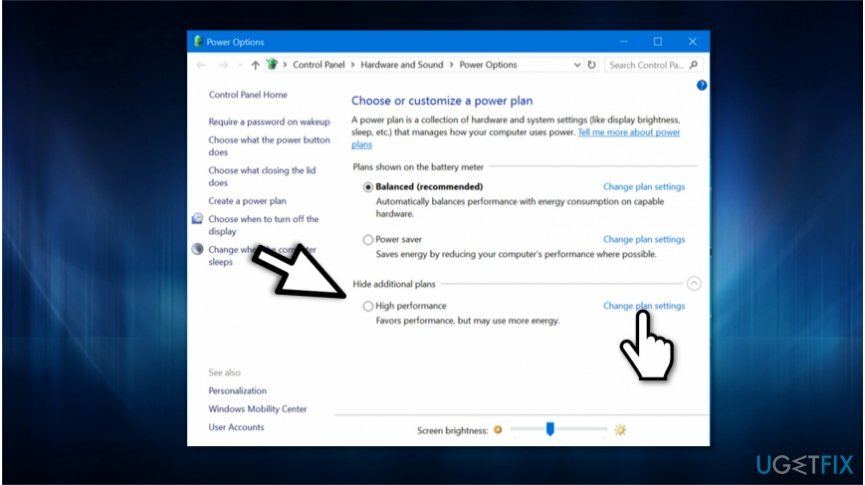
- Tıklamak Ek planı göster ve seçin Ayarları değiştir.
- Seçme Yüksek performans ve üzerine tıklayın Plan ayarlarını değiştirin.
- Tıklamak Gelişmiş güç ayarlarını değiştirin ve seçin Şu anda kullanılamayan ayarları değiştirin.
- Genişletmek USB ayarları kategori ve tıklayın USB seçici askıya alma ayarı.
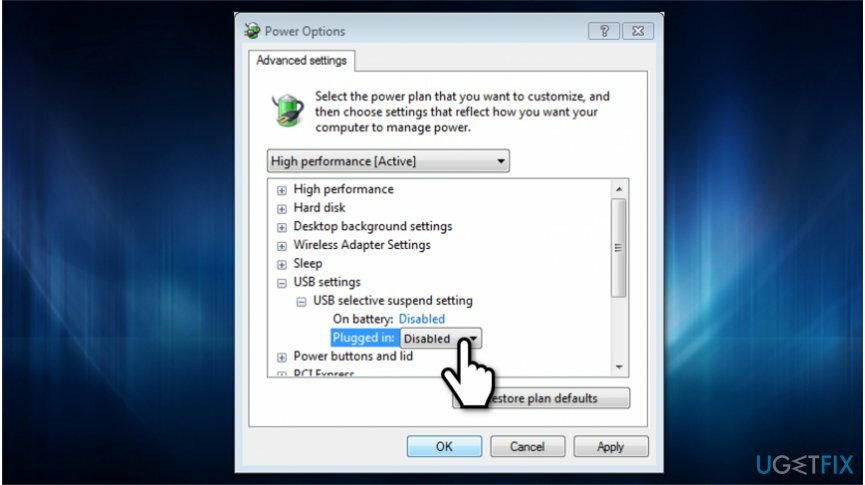
- Devre dışı bırakmak Pilde ve Ayarlara takılı.
- Tıklamak Uygulamak değişiklikleri kaydetmek ve sistemi yeniden başlatmak için
Teknik 4. Aygıt sürücülerini güncelleyin
Hasarlı sistemi onarmak için lisanslı sürümünü satın almalısınız. yeniden görüntü yeniden görüntü.
- Windows aramasını açın, yazın Aygıt Yöneticisi arama kutusuna basın ve Girmek.
- Aygıt sürücüsü açıldığında, Evrensel Seri Veri Yolu Denetleyicileri veya Genel USB hub girişi.
- İlk Genel USB Hub'ına sağ tıklayın ve Özellikler.
- sonra aç sürücü sekmesini seçin ve seçin Sürücü Yazılımını Güncelleyin.
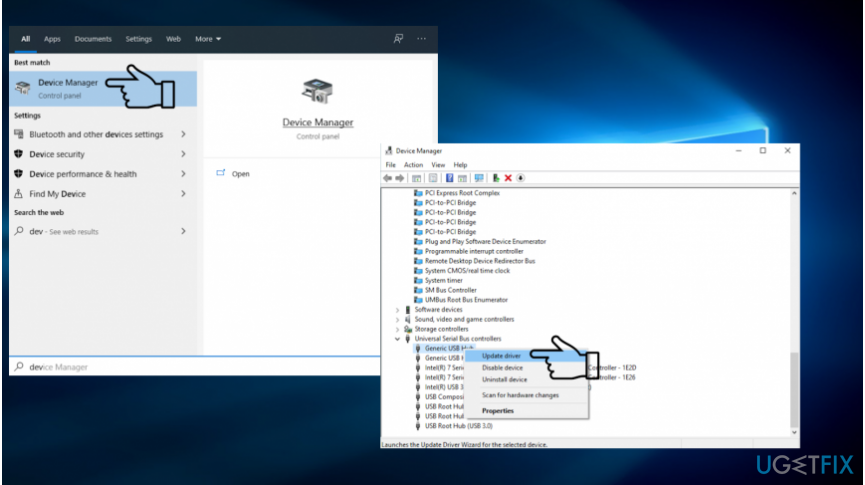
- Sistemin mevcut sürücüleri otomatik olarak mı araması gerektiğini yoksa sizin onları çevrimiçi mi arayacağını soran bir açılır pencere.
- Bir seçenek belirlemenizi öneririz Güncellenmiş sürücü yazılımını otomatik olarak arayın.
- Windows en son güncellemeyi ararken bekleyin. Güncellemeyi onaylayın ve USB cihazının fişini çekin.
- Daha sonra, tekrar başlat senin bilgisayarın.
- Açılır açılmaz USB cihazını takın ve hatanın giderilip giderilmediğini kontrol edin.
Teknik 5. USB Seçici Askıya Alma Ayarlarını Özelleştirin
Hasarlı sistemi onarmak için lisanslı sürümünü satın almalısınız. yeniden görüntü yeniden görüntü.
- Windows simgesine sağ tıklayın ve seçin Güç seçenekleri.
- Bulmak Seçmek veya Bir güç planını özelleştirin ve Plan ayarlarını değiştir'i tıklayın.
- Ne zaman Plan Ayarlarını Düzenle penceresi görüntülenir, bulun Gelişmiş gücü değiştir ve üzerine tıklayın.
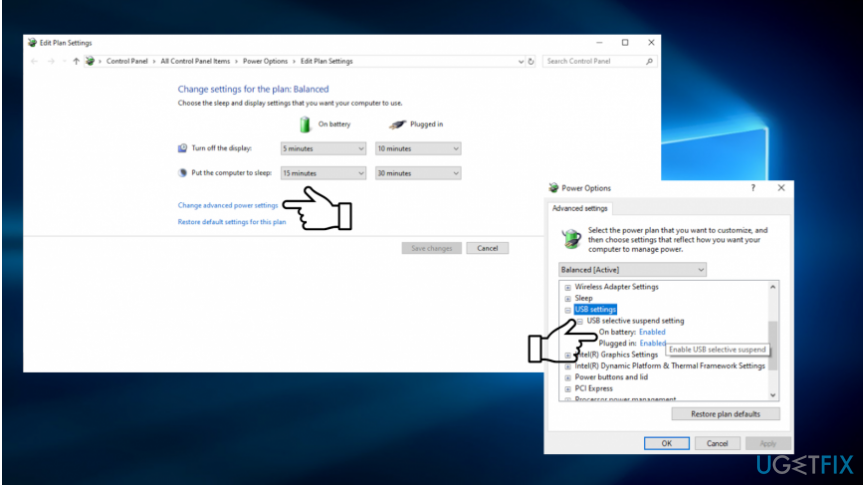
- Bulmak USB ayarları ve çift tıklayarak genişletin.
- Aramak USB ayarları ve genişlet USB seçici askıya alma ayarları.
- Devre dışı bırakmak Pilde ve Ayarlara takılı.
- Son olarak, değişiklikleri onaylamak için Uygula ve Tamam'ı tıklayın.
Umarım bu yöntemler, USB sürücüsünü takarken "USB Aygıtı tanınmadı" hatasını çözmenize yardımcı olmuştur. İşlem başarısız olursa, tek çözüm profesyonel bir BT uzmanından yardım istemektir.
İPUCU: Bilgisayarınızı optimize etmeyi unutmayın. Tüm sistem dosyalarının, programların ve ayarların bakımı zor olduğundan, tavsiyemiz bunu sizin için yapacak profesyonel bir araca güvenmeniz olacaktır. bizim tavsiyemiz şu olurdu yeniden görüntüMac Çamaşır Makinesi X9.
Hatalarınızı otomatik olarak onarın
ugetfix.com ekibi, kullanıcıların hatalarını ortadan kaldırmak için en iyi çözümleri bulmalarına yardımcı olmak için elinden gelenin en iyisini yapmaya çalışıyor. Manuel onarım teknikleriyle uğraşmak istemiyorsanız, lütfen otomatik yazılımı kullanın. Önerilen tüm ürünler profesyonellerimiz tarafından test edilmiş ve onaylanmıştır. Hatanızı düzeltmek için kullanabileceğiniz araçlar aşağıda listelenmiştir:
Teklif
şimdi yap!
Düzeltmeyi İndirMutluluk
Garanti
şimdi yap!
Düzeltmeyi İndirMutluluk
Garanti
Hatanızı Reimage kullanarak düzeltemediyseniz, yardım için destek ekibimize ulaşın. Lütfen sorununuz hakkında bilmemiz gerektiğini düşündüğünüz tüm detayları bize bildirin.
Bu patentli onarım işlemi, kullanıcının bilgisayarındaki herhangi bir hasarlı veya eksik dosyayı değiştirebilen 25 milyon bileşenden oluşan bir veritabanı kullanır.
Hasarlı sistemi onarmak için lisanslı sürümünü satın almalısınız. yeniden görüntü kötü amaçlı yazılım temizleme aracı.

Özel İnternet Erişimi İnternet Servis Sağlayıcınızı engelleyebilecek bir VPN'dir, Devlet, ve üçüncü şahısların çevrimiçi takibinizi engellemesine ve tamamen anonim kalmanıza izin verir. Yazılım, torrent ve akış için özel sunucular sağlayarak optimum performans sağlar ve sizi yavaşlatmaz. Ayrıca coğrafi kısıtlamaları atlayabilir ve Netflix, BBC, Disney+ ve diğer popüler yayın hizmetleri gibi hizmetleri nerede olursanız olun sınırlama olmaksızın görüntüleyebilirsiniz.
Kötü amaçlı yazılım saldırıları, özellikle fidye yazılımları, resimleriniz, videolarınız, işiniz veya okul dosyalarınız için açık ara en büyük tehlikedir. Siber suçlular verileri kilitlemek için sağlam bir şifreleme algoritması kullandığından, bitcoin olarak bir fidye ödenene kadar artık kullanılamaz. Bilgisayar korsanlarına ödeme yapmak yerine, önce alternatif kullanmayı denemelisiniz. kurtarma kaybolan verilerin en azından bir kısmını geri almanıza yardımcı olabilecek yöntemler. Aksi takdirde, dosyalarla birlikte paranızı da kaybedebilirsiniz. Şifrelenmiş dosyaların en azından bir kısmını geri yükleyebilecek en iyi araçlardan biri – Veri Kurtarma Uzmanı.